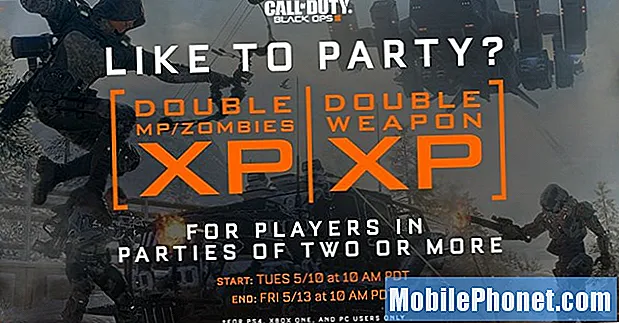Saturs
Kļūdas ziņojums “Diemžēl Snapchat ir apstājies”, kas, šķiet, ir kļūdaini daži Samsung Galaxy S10e īpašnieki burtiski nozīmē, ka Snapchat kāda iemesla dēļ ir avarējis. Lielākoties tā ir tikai neliela lietotnes problēma, taču ir arī gadījumi, kad tas ir tikai nopietnas programmaparatūras problēmas pazīme.
Lai uzzinātu, kas tas viss ir, jums ir jāveic dažas problēmu novēršanas procedūras, un tas ir šīs ziņas mērķis. Šeit es iepazīstināšu jūs ar Galaxy S10e problēmu novēršanu ar Snapchat, kas turpina avarēt. Mēs apsvērsim visas iespējas un izslēdzīsim tās viena pēc otras, līdz varēsim noteikt, kāda ir problēma, un, cerams, to novērsīsim. Tātad, ja jūs esat viens no šī tālruņa īpašniekiem un šobrīd jums ir radusies problēma ar līdzīgu problēmu, turpiniet lasīt, jo šis raksts var jums palīdzēt vienā vai otrā veidā.
Pirms pārejam pie problēmu novēršanas, ja meklējat risinājumu citai problēmai, pārliecinieties, ka esat atvēris mūsu problēmu novēršanas lapu, jo mēs jau esam pievērsušies dažām visbiežāk sastopamajām problēmām, par kurām ziņojuši mūsu lasītāji. Atrodiet līdzīgas problēmas un izmantojiet mūsu ieteiktos risinājumus. Ja pēc tam jums joprojām ir nepieciešama mūsu palīdzība, sazinieties ar mums, aizpildot mūsu Android jautājumu anketu.
Galaxy S10e labošana ar Snapchat ir apturējusi kļūdu
Balstoties uz pieredzi, šī problēma patiesībā nav tik nopietna. Faktiski, iespējams, varēsiet atbrīvoties no kļūdas ziņojuma, veicot pirmās divas procedūras. Tas nozīmē, ka šeit ir lietas, kas jums jādara, ja tālrunī ir dažas problēmas, palaižot Snapchat lietotni ...
Pirmais risinājums: vispirms piespiedu kārtā restartējiet tālruni
Novēršot ar lietotni vai programmatūru saistītas problēmas, vislabāk ir sākt ar šo ļoti vienkāršo procedūru, jo ir ļoti iespējams, ka šī problēma ir saistīta tikai ar nelielu programmaparatūras problēmu vai pat tikai ar kļūmi. Piespiedu restartēšana faktiski ir simulēta akumulatora noņemšana, kas atsvaidzina tālruņa atmiņu, kā arī pārlādē visas tā lietotnes un pakalpojumus. Lūk, kā jūs to darāt:
- Nospiediet un turiet skaļuma samazināšanas pogu un vēl neatlaidiet to.
- Turot nospiestu skaļuma pogu, nospiediet un turiet arī ieslēgšanas / izslēgšanas taustiņu.
- Turiet abus taustiņus turētus kopā 15 sekundes vai līdz ekrānā parādās Galaxy S10e logotips.
Kad ierīce ir veiksmīgi pārstartēta, atveriet lietotni un pārbaudiet, vai joprojām ir parādījusies kļūda, kuru Snapchat ir apturējis. Ja tas joprojām notiek, pārejiet pie nākamās procedūras.
ARĪ LASI: Kā novērst čivināt ir apturēta kļūda Samsung Galaxy S10e
Otrais risinājums: izdzēsiet lietotnes kešatmiņu
Katrai lietotnei ir sava kešatmiņa, kuru sistēma izmanto, lai lietotne darbotos vienmērīgi un pareizi. Kešatmiņa ir ļoti mazs fails, taču, ja tas tiek bojāts, var rasties veiktspējas problēmas, kas var izraisīt lietotņu avārijas. Tas varētu būt iemesls, kāpēc Snapchat turpina avarēt jūsu tālrunī. Lai izslēgtu šo iespēju, rīkojieties šādi:
- Pavelciet uz leju no ekrāna augšdaļas, lai pavilktu paziņojumu paneli uz leju.
- Augšējā labajā stūrī pieskarieties ikonai Iestatījumi.
- Ritiniet līdz un pēc tam piesitiet Lietotnes.
- Atrodiet un piesitiet Snapchat.
- Pieskarieties vienumam Krātuve.
- Pieskarieties vienumam Notīrīt kešatmiņu.
Kad kešatmiņa ir izdzēsta, mēģiniet palaist lietotni un redzēt, vai joprojām parādās Snapchat kļūda. Ja tā notiek, ir pienācis laiks atiestatīt pašu lietotni.
Trešais risinājums: notīriet Snapchat datus
Kas attiecas uz lietotnēm, atiestatīšana nozīmē datu failu notīrīšanu, kas bieži satur jūsu iestatījumus un preferences. Tie tiks atsvaidzināti ar jaunu failu kopu, un tas atgriezīs lietotni tās noklusējuma iestatījumos. Ja tā ir tikai neliela lietotnes problēma, šī procedūra to vajadzētu novērst. Lūk, kā tas tiek darīts:
- Pavelciet uz leju no ekrāna augšdaļas, lai pavilktu paziņojumu paneli uz leju.
- Augšējā labajā stūrī pieskarieties ikonai Iestatījumi.
- Ritiniet līdz un pēc tam piesitiet Lietotnes.
- Atrodiet un piesitiet Snapchat.
- Pieskarieties vienumam Krātuve.
- Pieskarieties Notīrīt datus un pēc tam pieskarieties Labi, lai apstiprinātu.
- Restartējiet tālruni.
Pēc pārstartēšanas atveriet lietotni un pārbaudiet, vai joprojām ir parādījies Snapchat, un, ja tā notiek, tad izmēģiniet nākamo risinājumu.
ARĪ LASI: Samsung Galaxy S10e WiFi turpina atvienot [Traucējummeklēšanas rokasgrāmata]
Ceturtais risinājums: atinstalējiet Snapchat un pēc tam atkārtoti instalējiet to
Iespējams, ka šī problēma ir saistīta ar saderības problēmu starp šo lietotni un programmaparatūru, bet tā vietā, lai tikai atjauninātu Snapchat, labāk to vienkārši pilnībā noņemt no tālruņa, lai noņemtu visas tā saistības ar programmaparatūru un citām lietotnēm. Neuztraucieties, ja jūs to izdarījāt, neviens no jūsu failiem netiks izdzēsts, taču vienmēr ir ieteicams izveidot svarīgu failu dublējumu. Lūk, kā jūs to darāt:
- Pavelciet uz leju no ekrāna augšdaļas, lai pavilktu paziņojumu paneli uz leju.
- Augšējā labajā stūrī pieskarieties ikonai Iestatījumi.
- Ritiniet līdz un pēc tam piesitiet Lietotnes.
- Atrodiet un piesitiet Snapchat.
- Pieskarieties vienumam Krātuve.
- Pieskarieties Notīrīt datus un pieskarieties Labi, lai apstiprinātu.
- Vienreiz pieskarieties aizmugures taustiņam un pēc tam pieskarieties Atinstalēt.
- Apstipriniet, ka vēlaties noņemt lietotni no sava tālruņa.
- Vēlreiz restartējiet tālruni, lai atsvaidzinātu tā atmiņu.
Pēc pārstartēšanas veiciet šīs darbības, lai atkārtoti instalētu Snapchat.
- Sākuma ekrānā pavelciet lietotnes atvilktni uz augšu.
- Atrodiet un pieskarieties Play veikalam.
- Meklēšanas laukā ierakstiet “snapchat”.
- Pieskarieties Snapchat un pēc tam pieskarieties Instalēt.
- Pēc instalēšanas pieskarieties Open, lai to palaistu.
Lielākoties šī procedūra novērsīs trešo pušu lietojumprogrammas, kas turpina avarēt. Tomēr, ja joprojām ir parādījusies Snapchat kļūda, jums nav citas izvēles kā atiestatīt tālruni.
Piektais risinājums: izveidojiet svarīgu failu dublējumu un atiestatiet tālruni
Šajā brīdī jums nav citas izvēles kā atiestatīt tālruni, jo tas varētu būt saistīts ar programmaparatūras problēmu. Esmu pārliecināts, ka atiestatīšana novērsīs šo problēmu, taču mēs vienmēr vilcināmies to ieteikt, neizmantojot visus iespējamos risinājumus, jo jūs varat zaudēt dažus svarīgos failus. Bet tagad ir nepieciešams atiestatīt ierīci, tāpēc noteikti izveidojiet svarīgu failu un datu kopiju, lai tos nezaudētu. Pēc tam noņemiet savus Google un Samsung kontus, lai jūs netiktu bloķēts no ierīces. Kad viss ir izdarīts pareizi, veiciet šīs darbības, lai atiestatītu tālruni:
- Izslēdziet ierīci.
- Nospiediet un turiet Skaļāk taustiņu un Biksbijs taustiņu, pēc tam nospiediet un turiet Jauda taustiņu.
- Kad tiek parādīts Galaxy S10 + logotips, atlaidiet visus trīs taustiņus.
- Jūsu Galaxy S10 Plus turpinās palaist atkopšanas režīmā. Kad esat redzējis melnu ekrānu ar ziliem un dzelteniem tekstiem, pārejiet pie nākamās darbības.
- Nospiediet Skaļums uz leju vairākas reizes, lai izceltu “noslaucīt datus / atiestatīt rūpnīcu”.
- Nospiediet Jauda pogu, lai atlasītu.
- Nospiediet Skaļums uz leju taustiņu, līdz tiek iezīmēts ‘Jā’.
- Nospiediet Jauda pogu, lai izvēlētos un sāktu galveno atiestatīšanu.
- Kad galvenā atiestatīšana ir pabeigta, tiek iezīmēts ‘Reboot system now’.
- Nospiediet Ieslēgšanas / izslēgšanas taustiņš lai restartētu ierīci.
Es ceru, ka mēs esam spējuši palīdzēt jums atbrīvoties no Samsung Galaxy S10e kļūdas “Diemžēl Snapchat ir apstājies”. Mēs būtu pateicīgi, ja jūs palīdzētu mums izplatīt vārdu, tāpēc, lūdzu, dalieties ar šo ziņu, ja jums tā šķita noderīga. Liels paldies par lasīšanu!
Sazinieties ar mums
Mēs vienmēr esam atvērti jūsu problēmām, jautājumiem un ierosinājumiem, tāpēc sazinieties ar mums, aizpildot šo veidlapu. Šis ir mūsu piedāvātais bezmaksas pakalpojums, un mēs par to neiekasēsim ne santīma. Bet, lūdzu, ņemiet vērā, ka katru dienu mēs saņemam simtiem e-pasta ziņojumu, un mums nav iespējams atbildēt uz katru no tiem. Bet esiet droši, ka izlasījām katru saņemto ziņojumu. Tiem, kuriem mēs esam palīdzējuši, lūdzu, izplatiet vārdu, daloties ar saviem ierakstiem draugiem vai vienkārši iepatikoties mūsu Facebook lapai vai sekojot mums Twitter.
ATTIECĪGIE POSTI:
- Labojiet Samsung Galaxy S10e, kas nepārtraukti atvienojas no WiFi tīkla
- Samsung Galaxy S10e parāda kļūdu “Galerija ir apturēta”
- Kā salabot Samsung Galaxy S10e, kas vienmēr sasalst